माइक्रोसॉफ्ट का अब तक का सबसे सुरक्षित ऑपरेटिंग सिस्टम होने के नाते, विंडोज 8 दो नए पासवर्ड प्रकार पेश करता है जिनका उपयोग आप अपने विंडोज अकाउंट में लॉग इन करते समय कर सकते हैं:एक चार अंकों का पिन और एक पिक्चर पासवर्ड। एक पिन लॉग इन करने का एक तेज़ तरीका प्रदान करता है, और एक तस्वीर पासवर्ड आपको ऐसा करने का एक अधिक रचनात्मक और मजेदार तरीका देता है। ठीक है, नियमित पासवर्ड की उपेक्षा नहीं की जा सकती क्योंकि यह अभी भी आवश्यक है, जैसे कि जब आपको अपना चित्र पासवर्ड या पिन पासवर्ड रीसेट करने की आवश्यकता हो।
तो आप विंडोज 8 पासवर्ड भूल गए? हा, ऐसा होता है। सौभाग्य से, विंडोज 8 पासवर्ड रीसेट पर टेक्स्ट पासवर्ड, पिक्चर पासवर्ड और पिन सहित विस्तार से तरीके हैं।
भाग I:Windows 8 व्यवस्थापक पासवर्ड और उपयोगकर्ता पासवर्ड कैसे रीसेट करें?
विंडोज पासवर्ड की सिर्फ विंडोज 8 पासवर्ड रीसेट सॉफ्टवेयर है जिसे आप स्वतंत्र रूप से डाउनलोड कर सकते हैं और फिर खोए हुए विंडोज 8 पासवर्ड को खोजने के लिए उपयोग कर सकते हैं, जिससे आप वापस आ सकते हैं। केवल कई चरणों के साथ आप कार्य को पूरा कर सकते हैं। उदाहरण के लिए हम यहां विंडोज 8 एडमिनिस्ट्रेटर पासवर्ड रीसेट करते हैं।
- चरण 1:किसी अन्य सुलभ कंप्यूटर पर विंडोज 8 पासवर्ड रीसेट उपयोगिता डाउनलोड करें। इसमें सीडी/डीवीडी या यूएसबी फ्लैश ड्राइव डालें।
- चरण 2:इस सॉफ़्टवेयर को स्थापित करें और लॉन्च करें, इंटरफ़ेस पर अपनी बूट डिस्क का चयन करें। विंडोज 8 पासवर्ड रीसेट डिस्क को बर्न करना शुरू करने के लिए "बर्न" पर क्लिक करें।
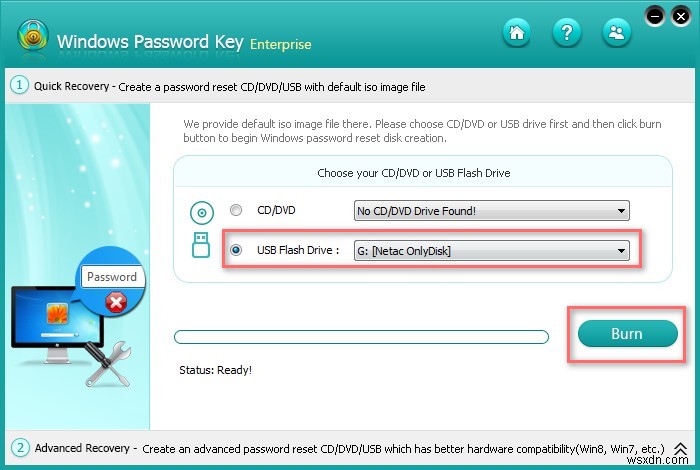
- चरण 3:उस कंप्यूटर की ओर मुड़ें जिसे विंडोज 8 पासवर्ड रीसेट करने की आवश्यकता है, यह विंडोज 8 रीसेट डिस्क डालें। इस कंप्यूटर को हार्ड ड्राइव के बजाय सीडी/डीवीडी/यूएसबी से बूट करने के लिए BIOS सेट करें।
- चरण 4:आरंभीकरण पूर्ण हो गया, सिस्टम सूची से विंडोज 8 चुनें, उपयोगकर्ता खाता और एक नया पासवर्ड दर्ज करें। यह सॉफ्टवेयर विंडोज 8 एडमिनिस्ट्रेटर पासवर्ड को भी रीसेट कर सकता है। "रीसेट" पर क्लिक करें।
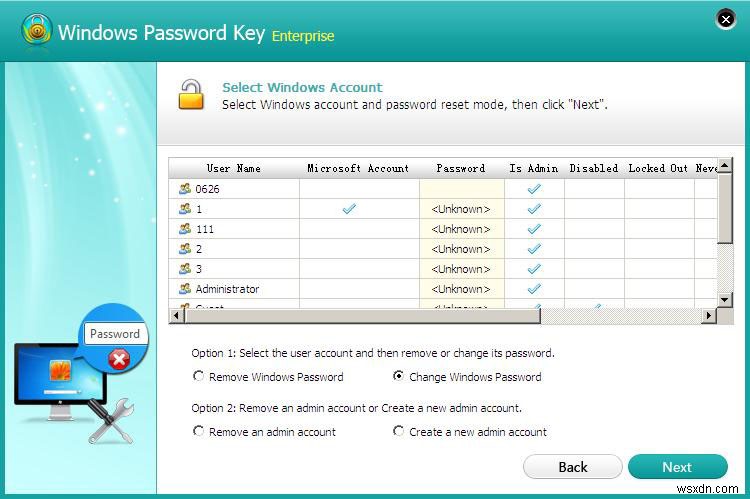
- चरण 5:ऑपरेशन को सक्रिय करने के लिए अपने कंप्यूटर को पुनरारंभ करने के लिए "अगला" और फिर "रीबूट" पर क्लिक करें।
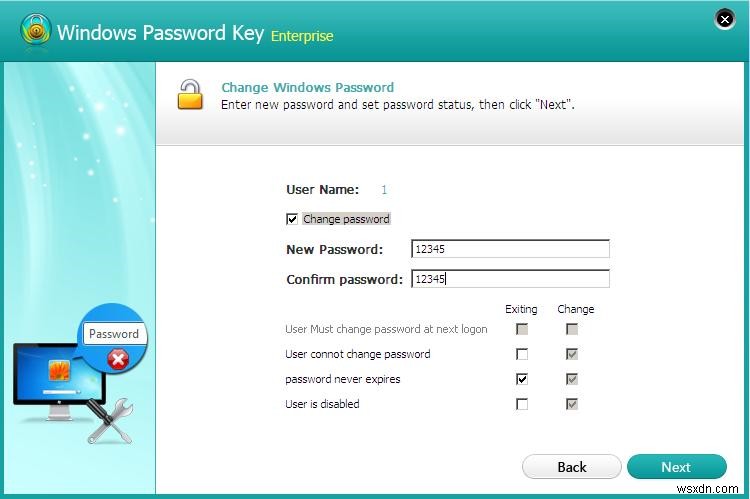
1> कंप्यूटर को पुनरारंभ करें और फिर BIOS सेटअप स्क्रीन दिखाई देने तक तुरंत F2/Delete की तरह "BIOS प्रविष्टि कुंजी" दबाएं।
2> बूट मेनू का चयन करने के लिए ←/→ कुंजी का उपयोग करें, और फिर "हार्ड डिस्क ड्राइव" का चयन करने के लिए ↓/↑ कुंजी का उपयोग करें, "एंटर" दबाएं।
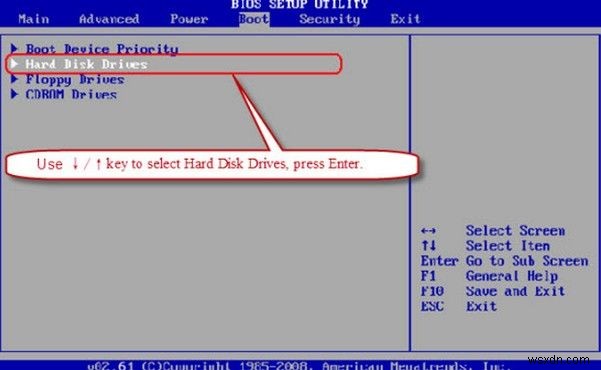
3> "पहली ड्राइव" चुनने के लिए ↓/↑कुंजी का उपयोग करें, "एंटर" कुंजी दबाएं।
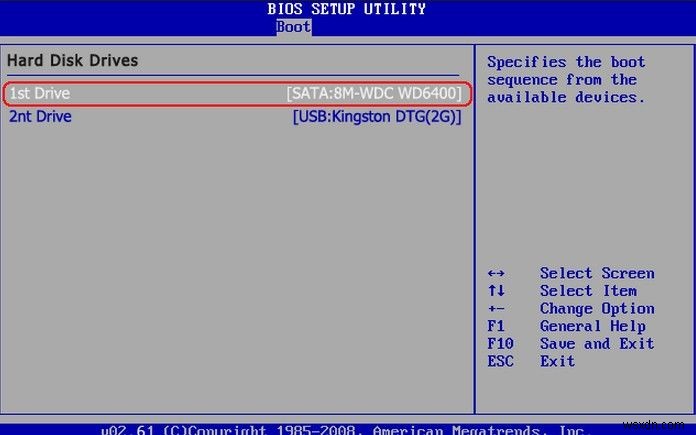
4> "USB:Kingston DTG(2G)" चुनें, और USB फ्लैश ड्राइव को पहले बूट करने योग्य विकल्प के रूप में सेट करने के लिए "Enter" कुंजी दबाएं।
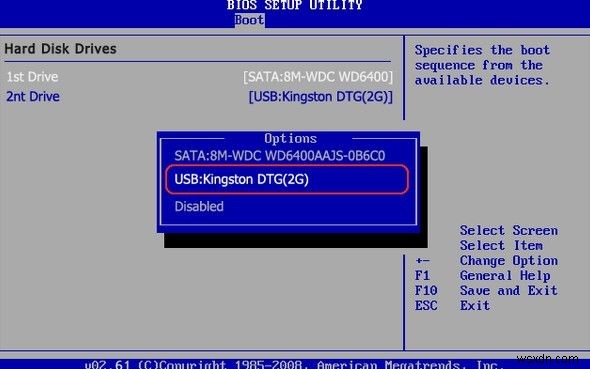
5> फिर आप पहली बूट साइट में USB फ्लैश ड्राइव देख सकते हैं।
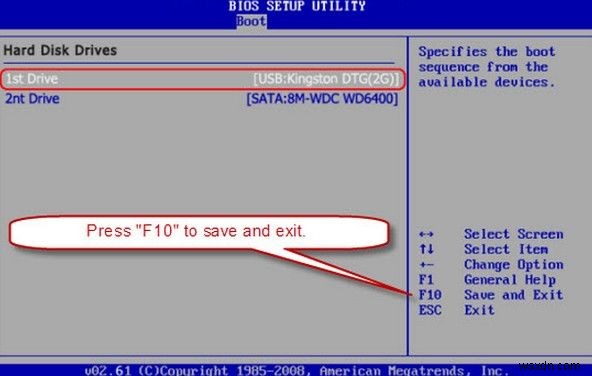
चरण 6 :जब आप ऑपरेशन कर लें, तो बचाने और बाहर निकलने के लिए "F10" दबाएं। "ओके" चुनें और "एंटर" कुंजी दबाएं, फिर कंप्यूटर रीबूट हो जाएगा और यूएसबी फ्लैश ड्राइव से बूट हो जाएगा।
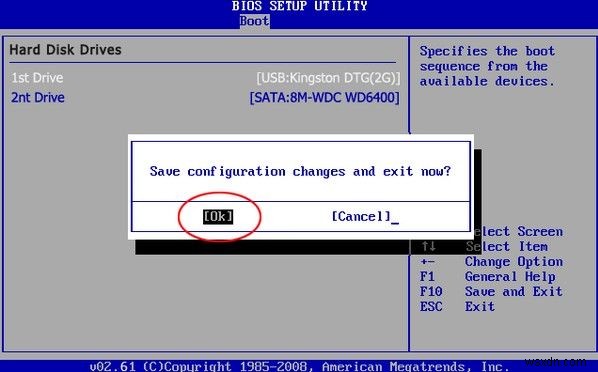
भाग II:भूले हुए विंडोज 8 पिक्चर पासवर्ड को कैसे रीसेट करें?
यदि आप विंडोज 8 पिक्चर पासवर्ड भूल गए हैं जिसके लिए उसी क्रम में उसी जेस्चर का उपयोग करना आवश्यक है जैसा आपने बनाया था, तो टेक्स्ट पासवर्ड का उपयोग करके विंडोज 8 कंप्यूटर को अनलॉक करने के लिए निम्न कार्य करें। पासवर्ड नहीं है? पहले भाग I में विंडोज 8 पासवर्ड रीसेट करने का तरीका देखें।
- चरण 1:"पासवर्ड पर स्विच करें" पर टैप या क्लिक करें।
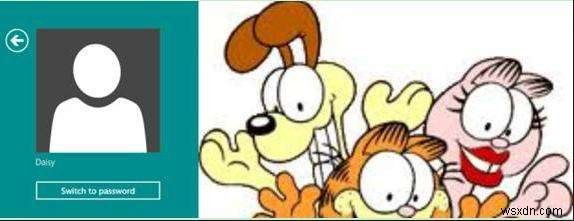
- चरण 2:साइन-इन स्क्रीन पर, अपना खाता बनाते समय उपयोग किया गया पासवर्ड दर्ज करें, और फिर "सबमिट करें" पर टैप या क्लिक करें।
- चरण 3:एक बार जब आप विंडोज 8 में लॉगिन कर लेते हैं। चार्म्स बार खोलने के लिए विंडोज + सी दबाएं, सेटिंग्स चुनें -> "पीसी सेटिंग्स" विंडो खोलने के लिए पीसी सेटिंग्स बदलें।
- चरण 4:बाएं फलक पर उपयोगकर्ताओं का चयन करें और फिर दाईं ओर साइन-इन विकल्प अनुभाग में "चित्र पासवर्ड बदलें" पर क्लिक करें।
- चरण 5:वर्तमान उपयोगकर्ता खाते का पासवर्ड टाइप करें, और फिर "ओके" बटन पर क्लिक करें।
- चरण 6:अपना भूला हुआ चित्र पासवर्ड फिर से देखने के लिए "फिर से चलाएं" बटन पर क्लिक करें।
भाग III:खोए हुए विंडोज 8 पिन को कैसे रीसेट करें?
पिन दूसरों की तुलना में बहुत आसान और सीधा सुरक्षा तरीका है। संभावना है कि आप इन साधारण 4-अंकों को भूल गए हैं, आपको पहले विंडोज़ में लॉगिन करने के लिए टेक्स्ट पासवर्ड का उपयोग करना होगा, और फिर निम्न चरणों के साथ विंडोज 8 पिन रीसेट करना होगा।
नोट:आपके विंडोज 8 के लिए कोई टेक्स्ट पासवर्ड नहीं है? आपको पहले उपरोक्त चरणों का हवाला देकर विंडोज 8 पासवर्ड रीसेट करना चाहिए।- चरण 1:"सेटिंग" विंडो खोलने के लिए "Windows + I" दबाएं और फिर "PC सेटिंग" विंडो खोलने के लिए "PC सेटिंग बदलें" चुनें।
- चरण 2:"पीसी सेटिंग्स" विंडो पर, बाईं ओर "उपयोगकर्ता" चुनें और आपको दाईं ओर "पिन बदलें" विकल्प दिखाई देगा।
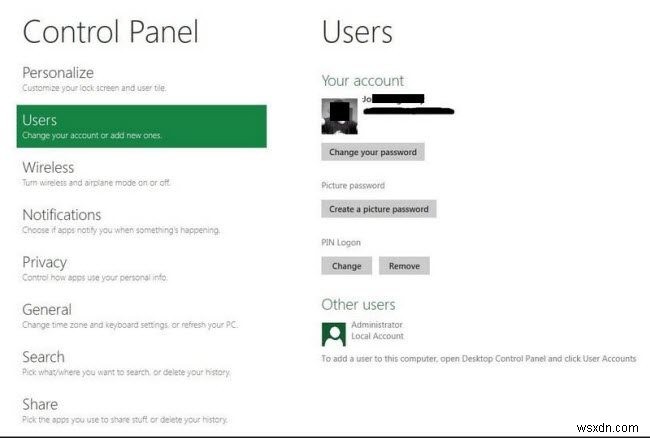
- चरण 3:अपना वर्तमान पासवर्ड टाइप करें और "पासवर्ड बदलें" विंडो पर जाएं।
- चरण 4:अपने नए पिन कोड के रूप में चार अंकों में दर्ज करें। और फिर, आप नए चार अंकों वाले पिन कोड से लॉग इन कर पाएंगे।
